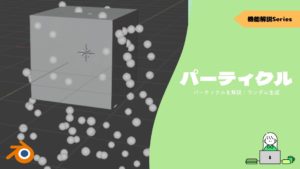CGBoxの一部の記事にはアフィリエイト広告が含まれております。
【Blender2.9】ヘアパーティクルで髪の毛を作ろう!

こんにちは!
最近Blenderの勉強を始めたHyoketsuです。
今回は〔パーティクル〕の〔ヘアー〕を使った髪の毛の作り方を紹介したいと思います。
ヘアパーティクルとは?
ヘアパーティクルはBlenderの機能で髪の毛の作成や、眉毛・まつ毛など、毛に関するパーツを再現することができます。
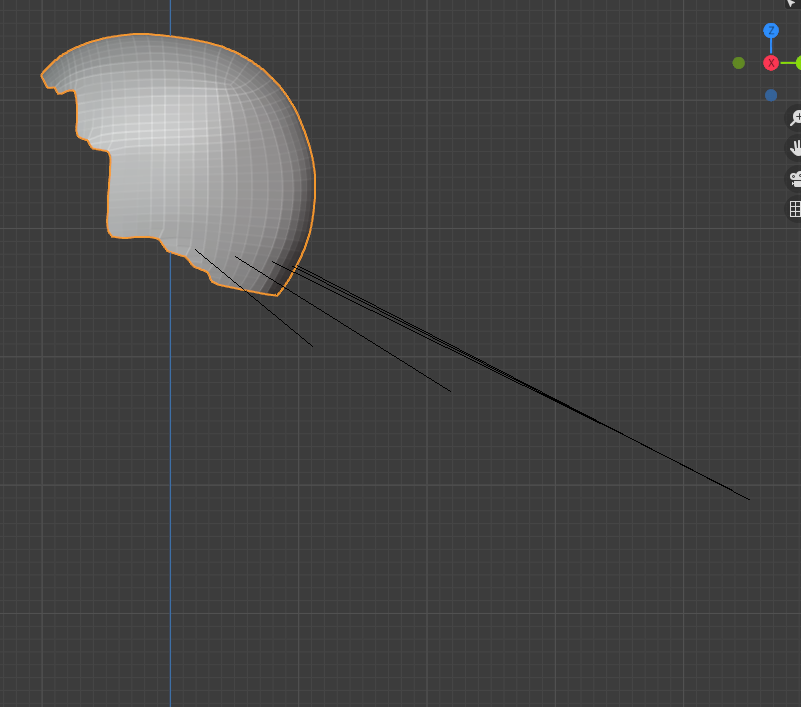
パーティクルの本数が増えるほど負荷が高まるため、よりリアルなモデルを再現する場合に用いられます。
アニメ調の髪の場合はカーブで作るほうが向いています。
▼【カーブを用いて髪を作成】はコチラ!

髪の毛を実際に作ってみる
髪の毛すべてを再現するためには沢山工程が必要ですが、今回はこちらのモデルから後頭部を作っていきます。
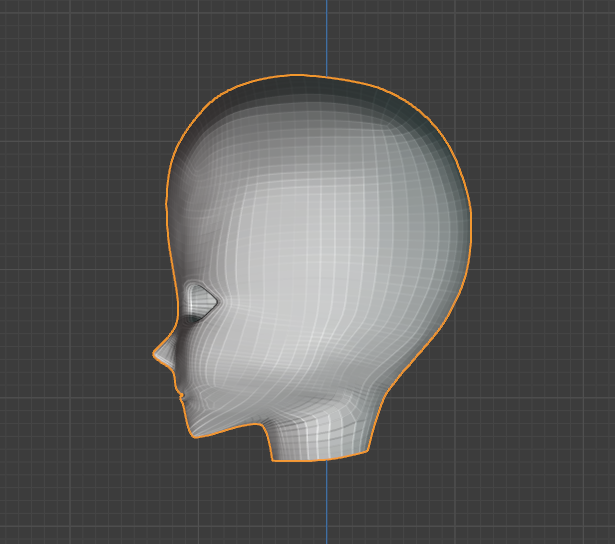
生え際を複製する
髪の毛を生やしたい場所を「SHIFT+D」でまるっと複製します。
▼【複製を解説】はコチラ!


そのあとに「P」から分離します。
▼【分離を解説】はコチラ!

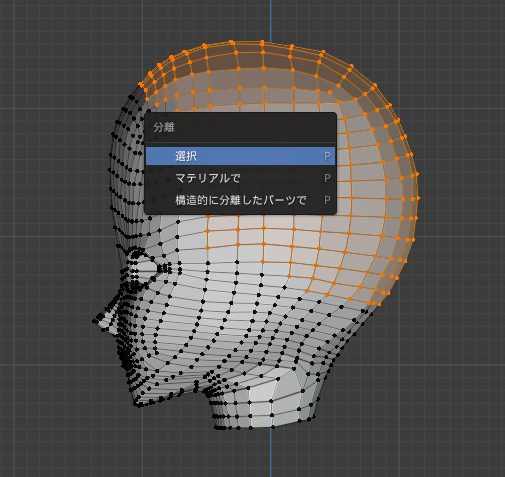
これで生え際のメッシュが二種類存在することになります。

生え際の方のオブジェクトを選択します。

ヘアパーティクルを追加する
パーティクルプロパティからパーティクルを追加します。
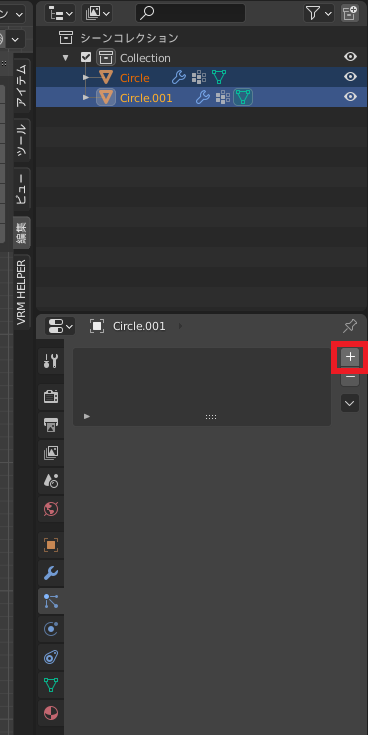
編集モードではこの様に髪の毛が現れません。
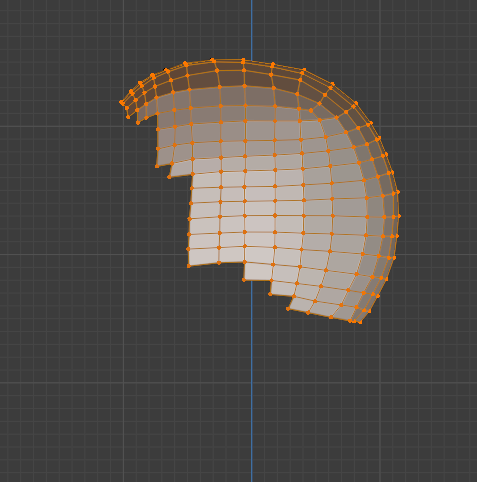
オブジェクトモードにすることでこのように表示できます。

しかし、面の向きに合わせて毛が生えるためこの場合は内側に生えてしまっています。
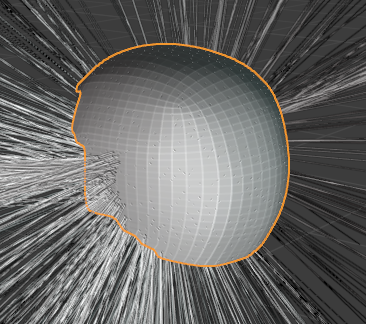
メッシュを選択したうえで「ALT+N」からFlipでメッシュの面を反転させることができます。
面の表・裏はこの場合以外にも大事な概念なので、しっかりと理解しておきましょう。
▼【ノーマル(法線)の向きを揃える】はコチラ!
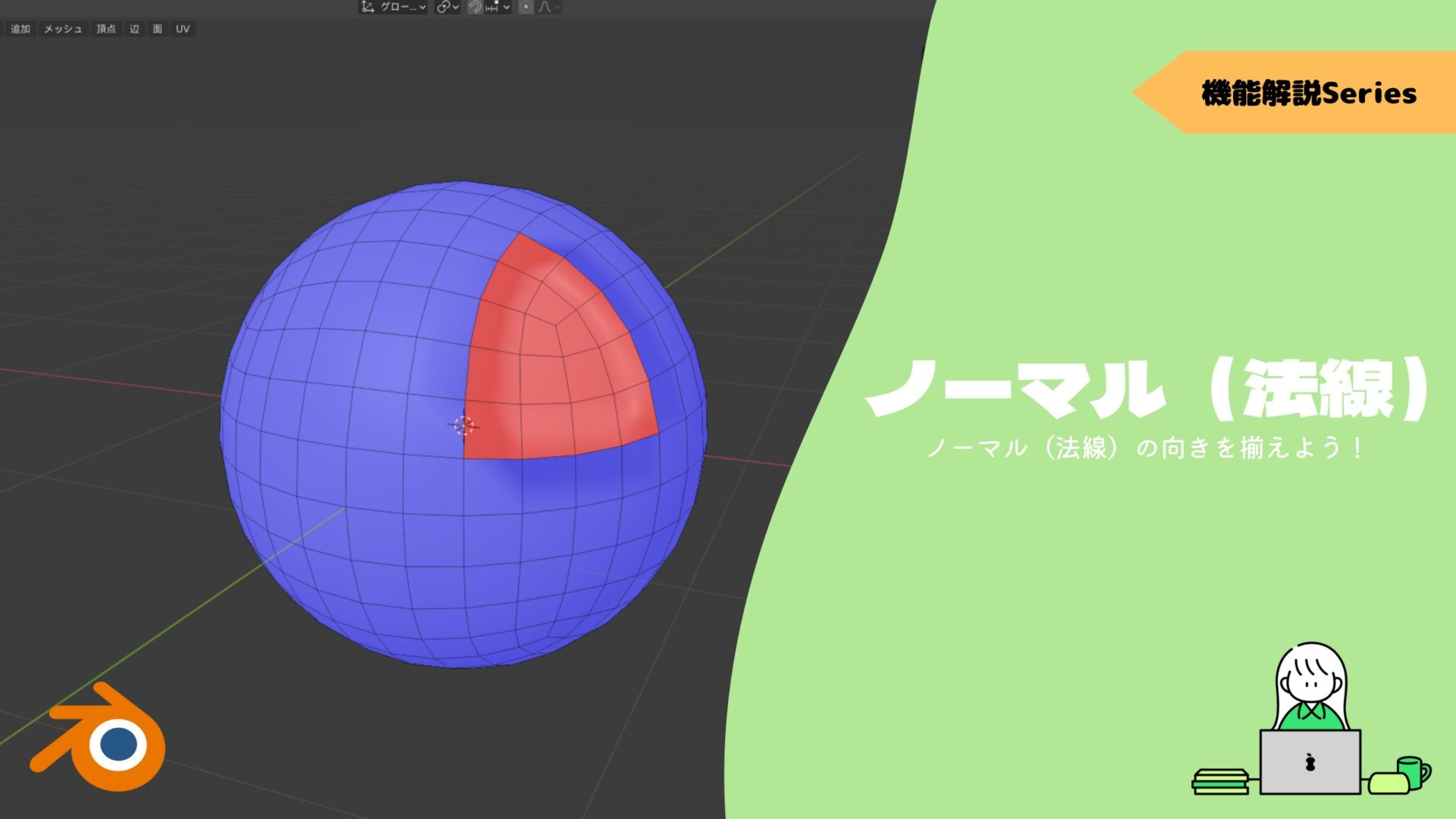
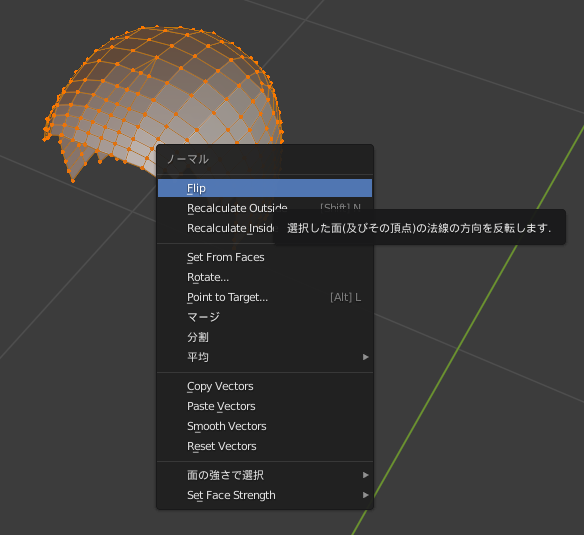
髪の毛が4mの長さで爆発しました。
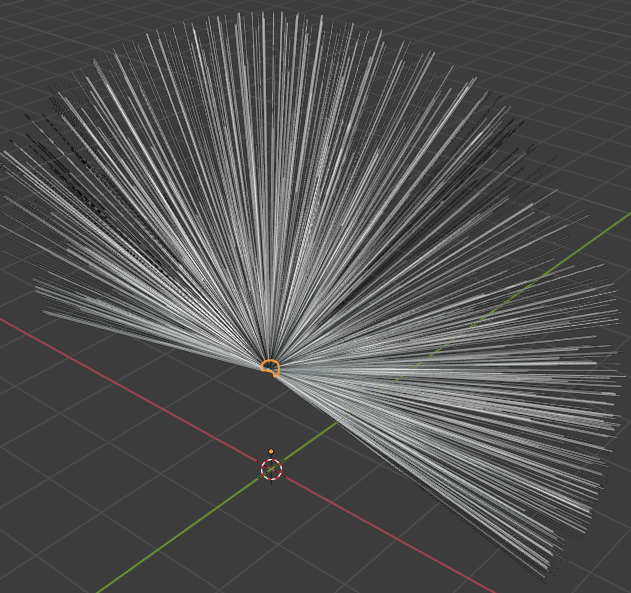
おおよそに合わせてヘアー長を変更します。
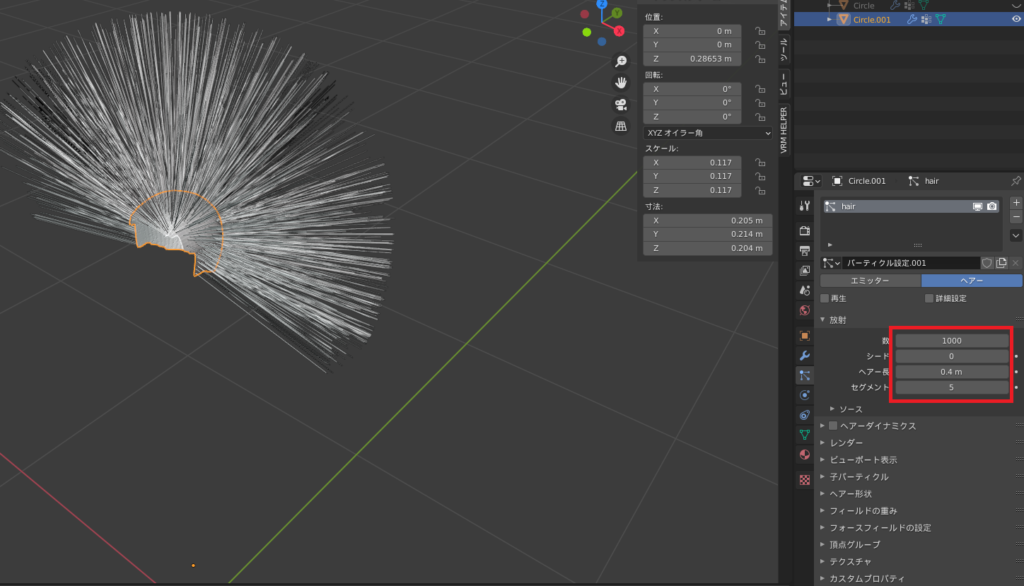
パーティクルを1から付けていく
デフォルトでは1000本の髪の毛が生えていますが、この状態では無造作に生えてしまっています。
そのため、いったん髪の毛の「数」を「1000」から「0」にして1本ずつつけていきます。
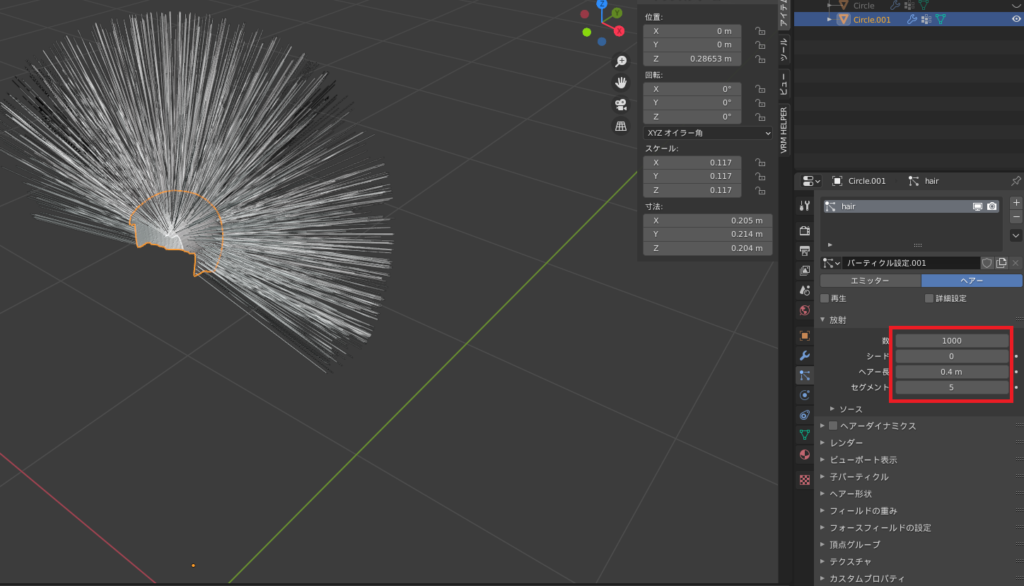
〔パーティクル編集〕を選択します。
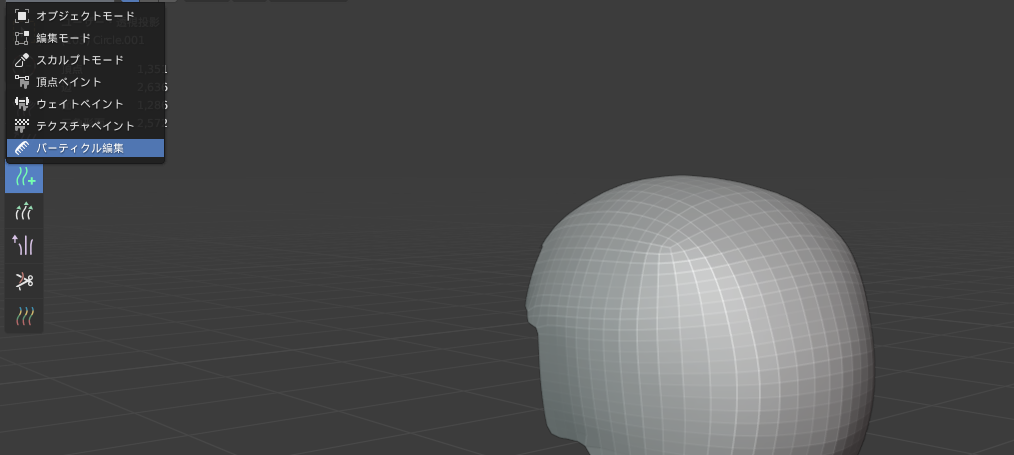
- くし・・・髪の毛をとかします
- スムーズ・・・くしの動きに近く、流れがスムーズになるように整列します
- 追加・・・髪の毛を追加します
- 長さ・・・髪の毛を長くします
- バフ・・・間隔をひろげるような動きをします
- カット・・・髪の長さを短くします
- ウェイト・・・髪の毛のウェイトを変更します
髪の毛を追加する際、今回のような左右反転で作ったモデルは〔Xミラー〕を適用させます。
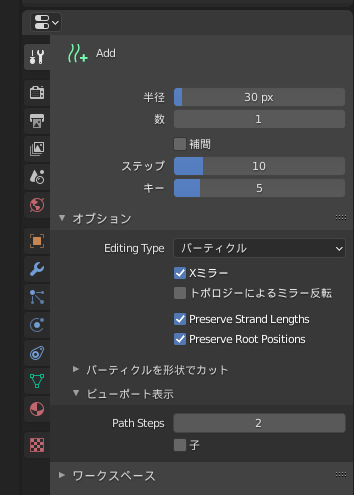
「追加」で髪の毛を加えていきます。
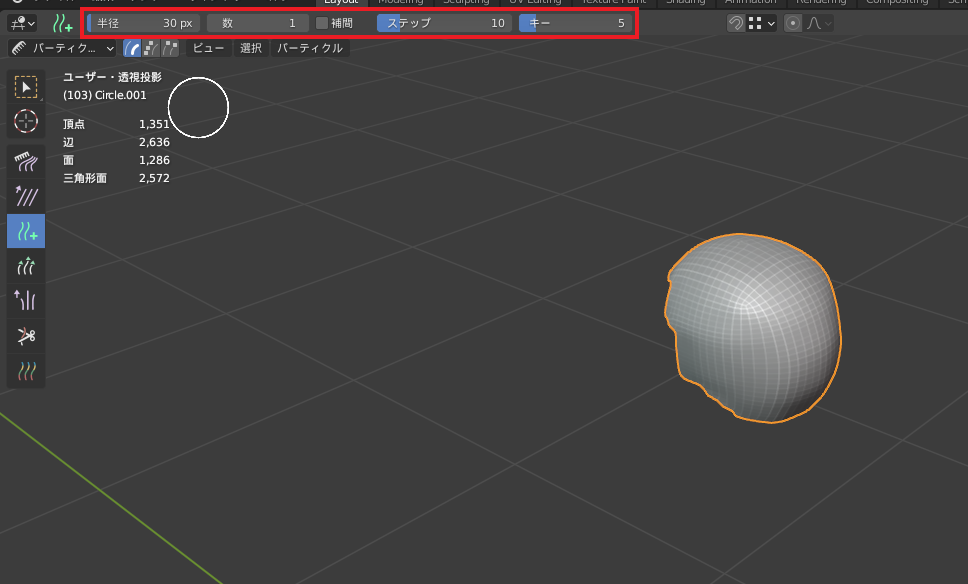
「数」を「1」にして追加していきます。
あとから1本あたりの髪の毛を元に、髪の毛を増やすことができるので目安で付けていきましょう。
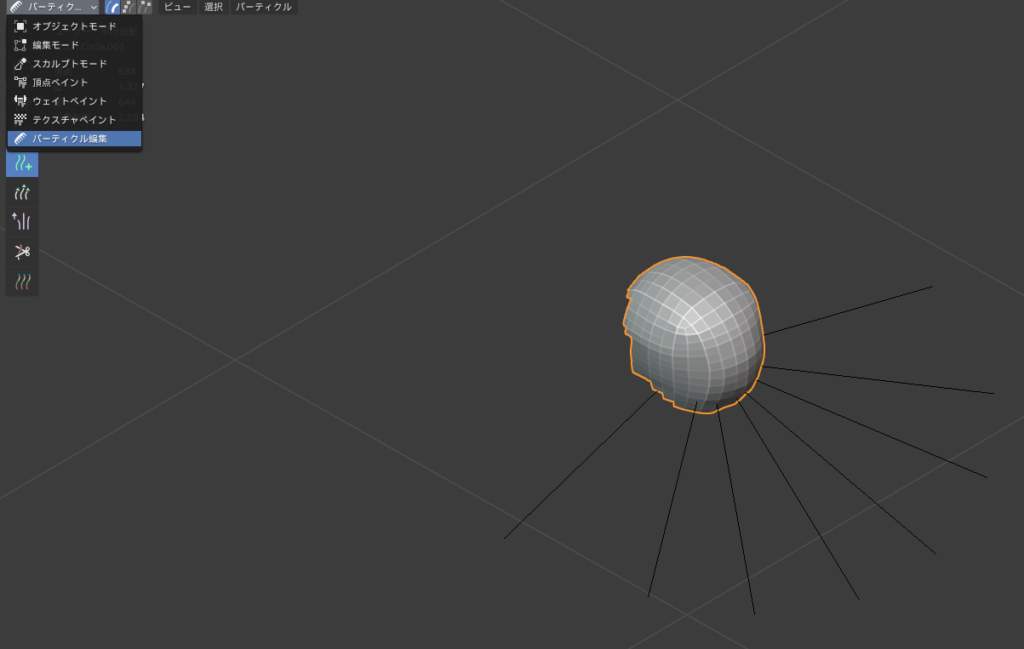
くしで下に流すとこの様になります。
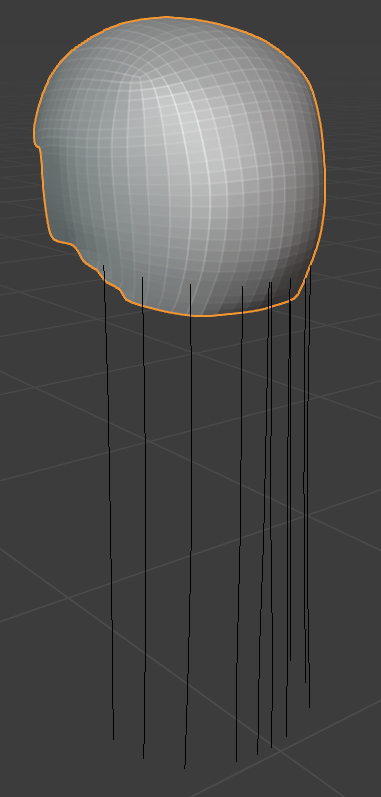
子パーティクルで髪を増やす
髪の毛を子パーティクルからシンプルで追加します。
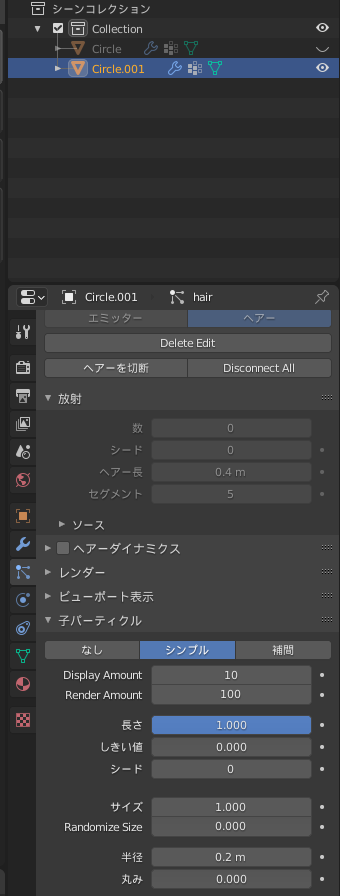
まるで雨が降りました。
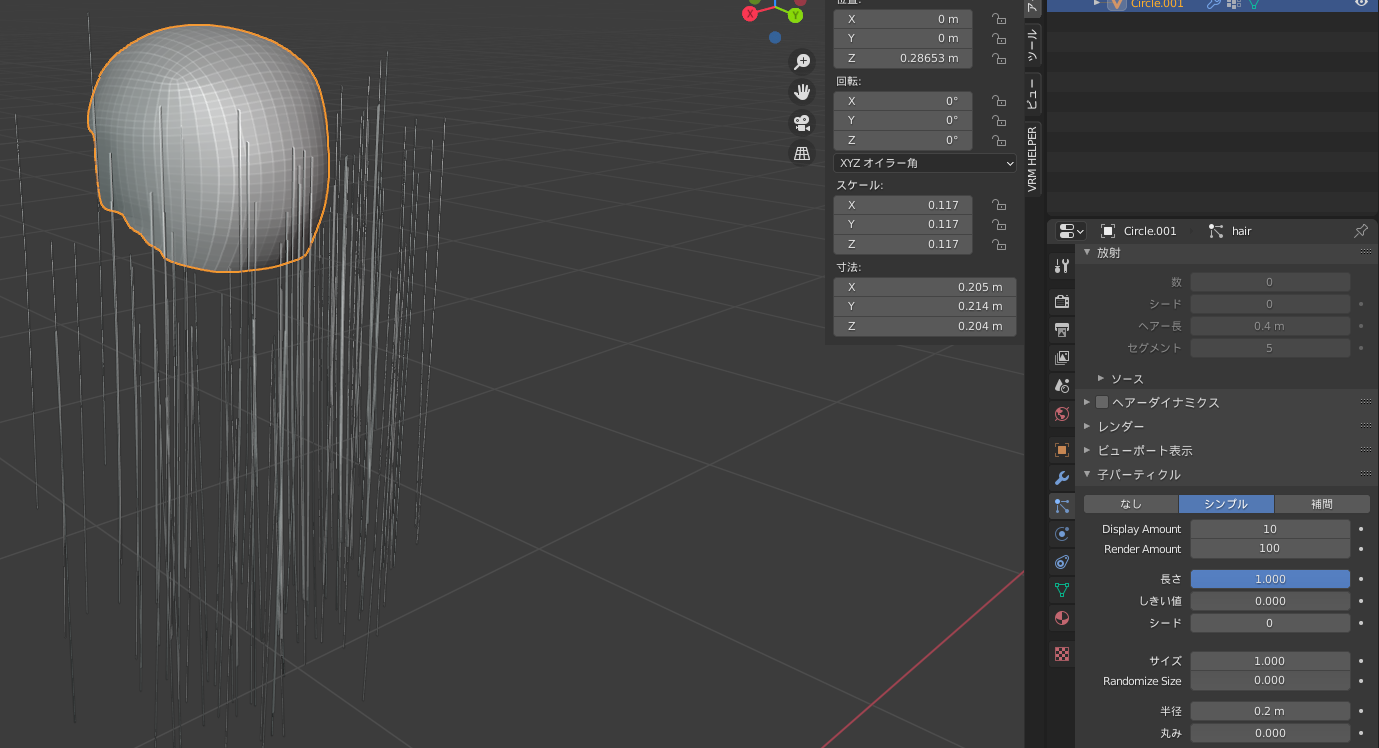
半径を変更して髪の毛を密集させました。
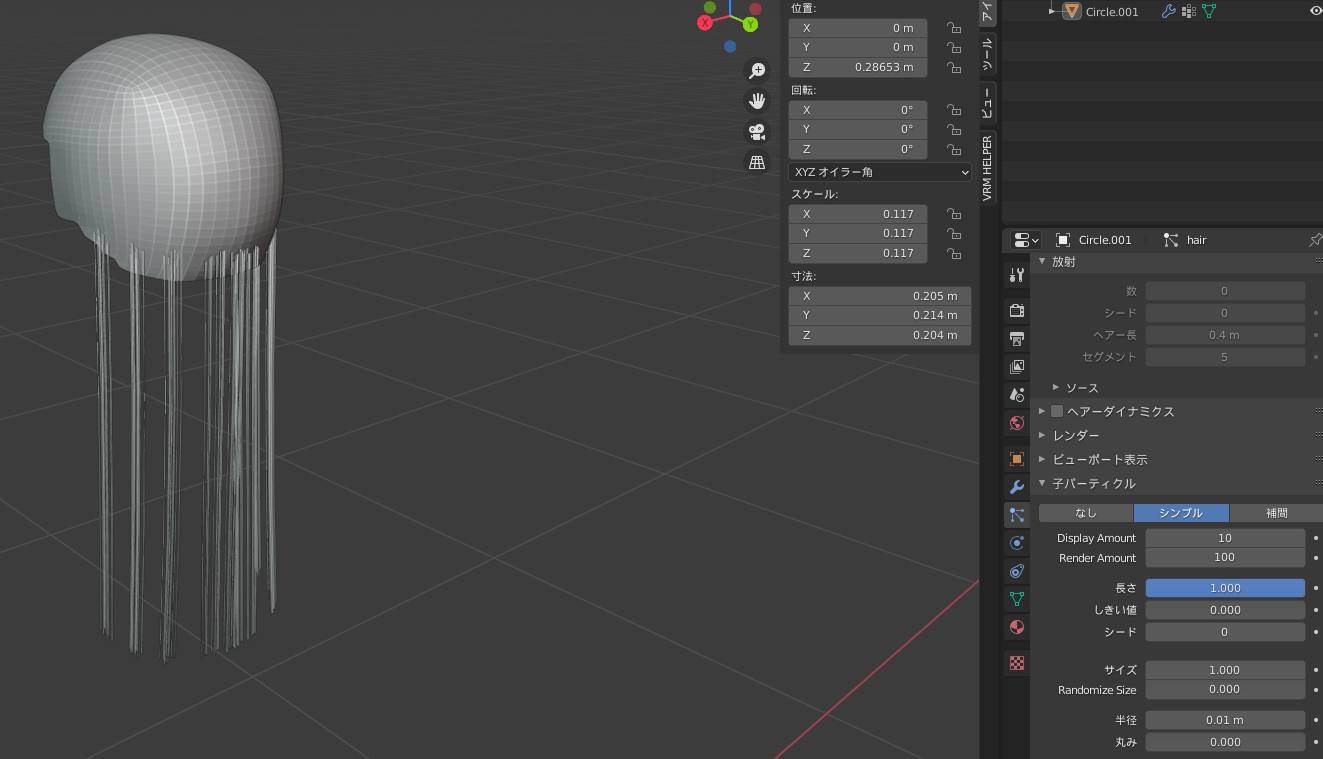
しかし、この状態では仙台七夕まつりですね。
補間の機能を使って間を埋めていきましょう。
しかし、補間を使うためには生える範囲を指定する必要があります。
生やしたいパーツごとに頂点グループを設定しましょう。
▼【頂点グループの使い方】はコチラ!
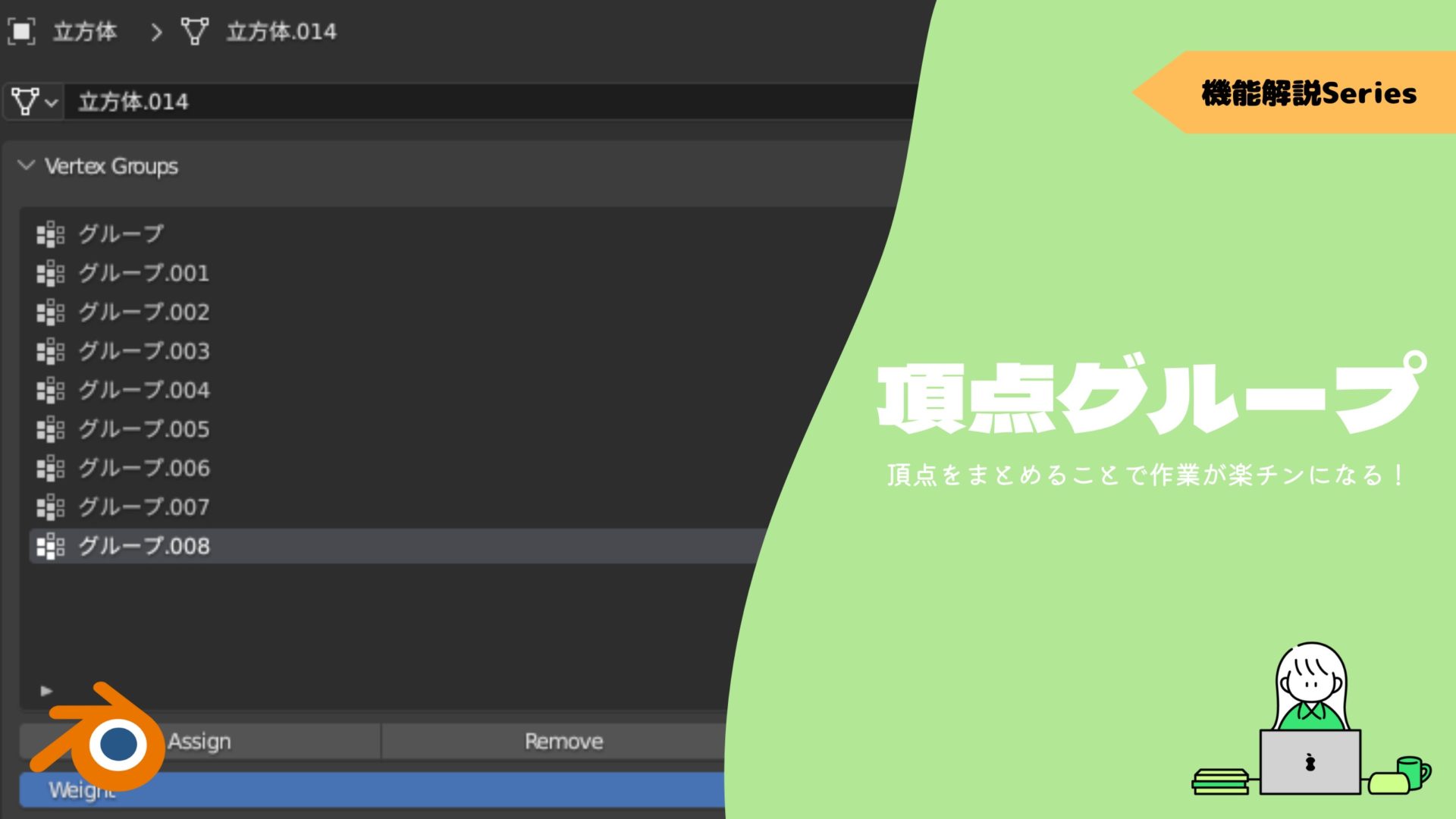
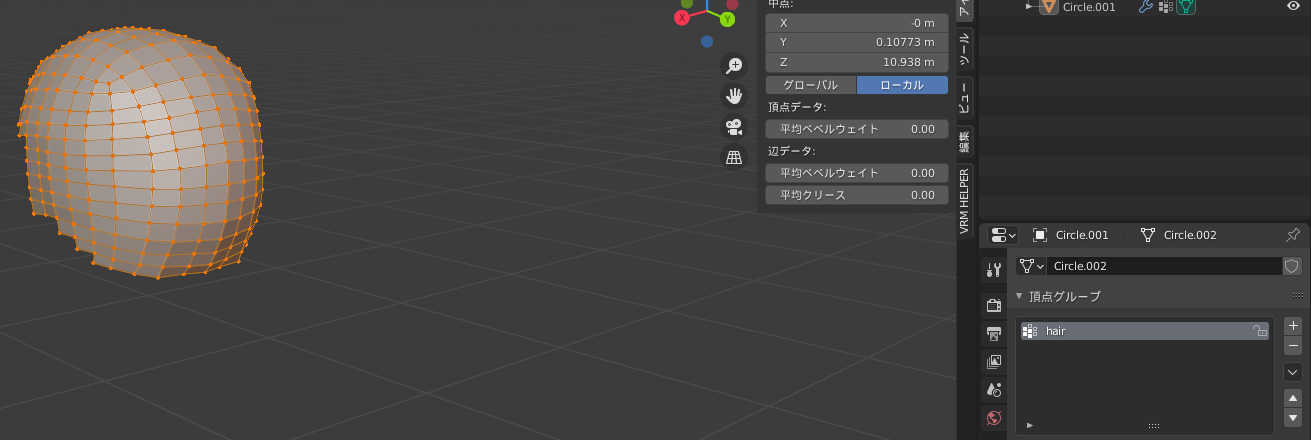
うなじのパーツに植毛することにします。
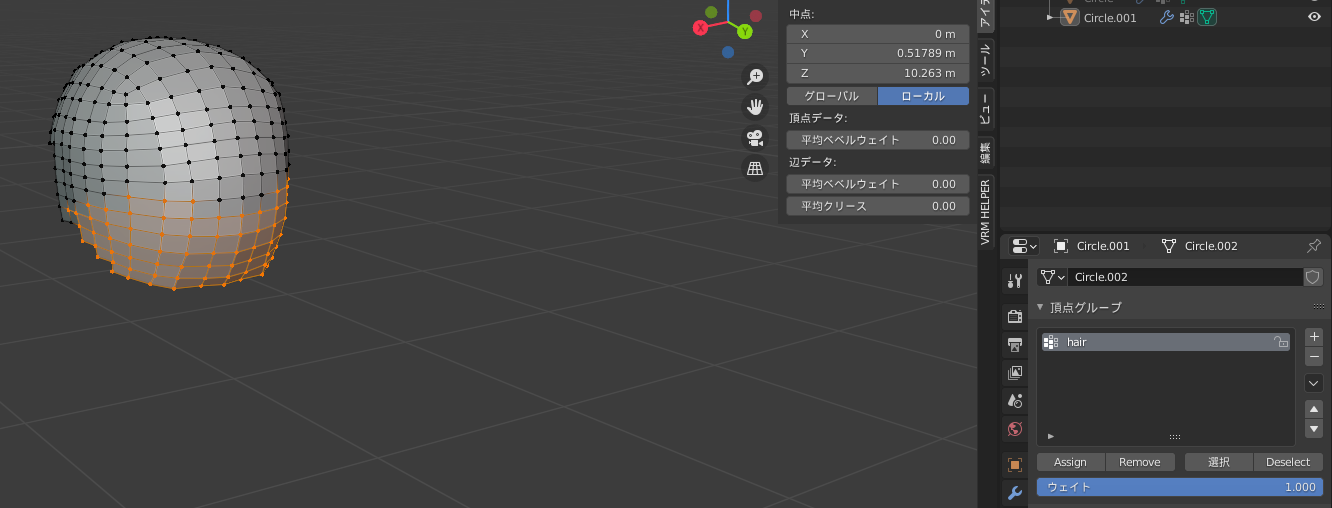
選択した範囲から髪の毛が生えるように設定しましょう。
頂点グループの密度を適用することで、グループを元に髪が散らばして生やします。
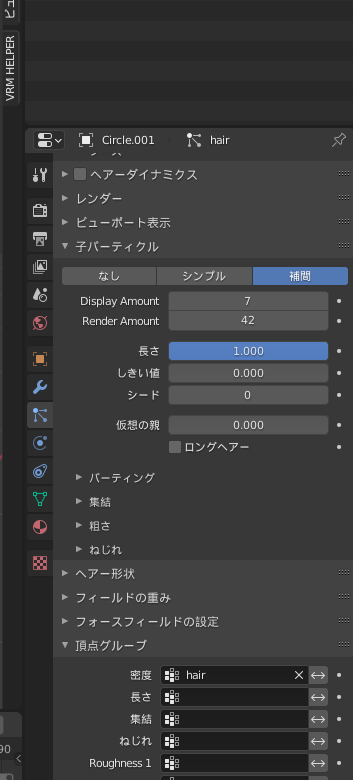
- Display Amount・・・モデリング中のプレビューで、作業中に確認できる髪の本数です
- Render Amount・・・モデルとして出力する場合の髪の本数です
差異が少ない方が良いですが、Display Amountが多い場合は作業中の負荷が高まるため注意してください。
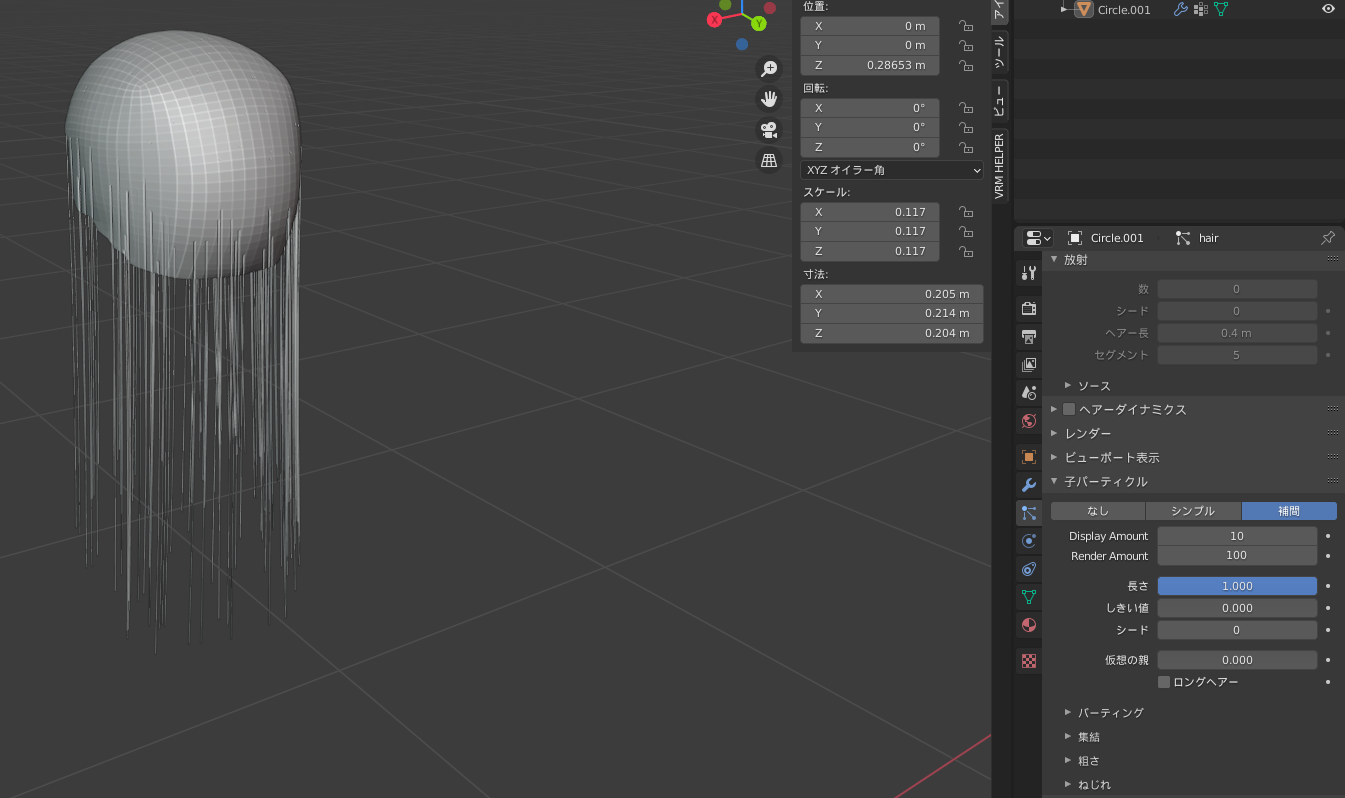
実際に変更するとこの様になりました。
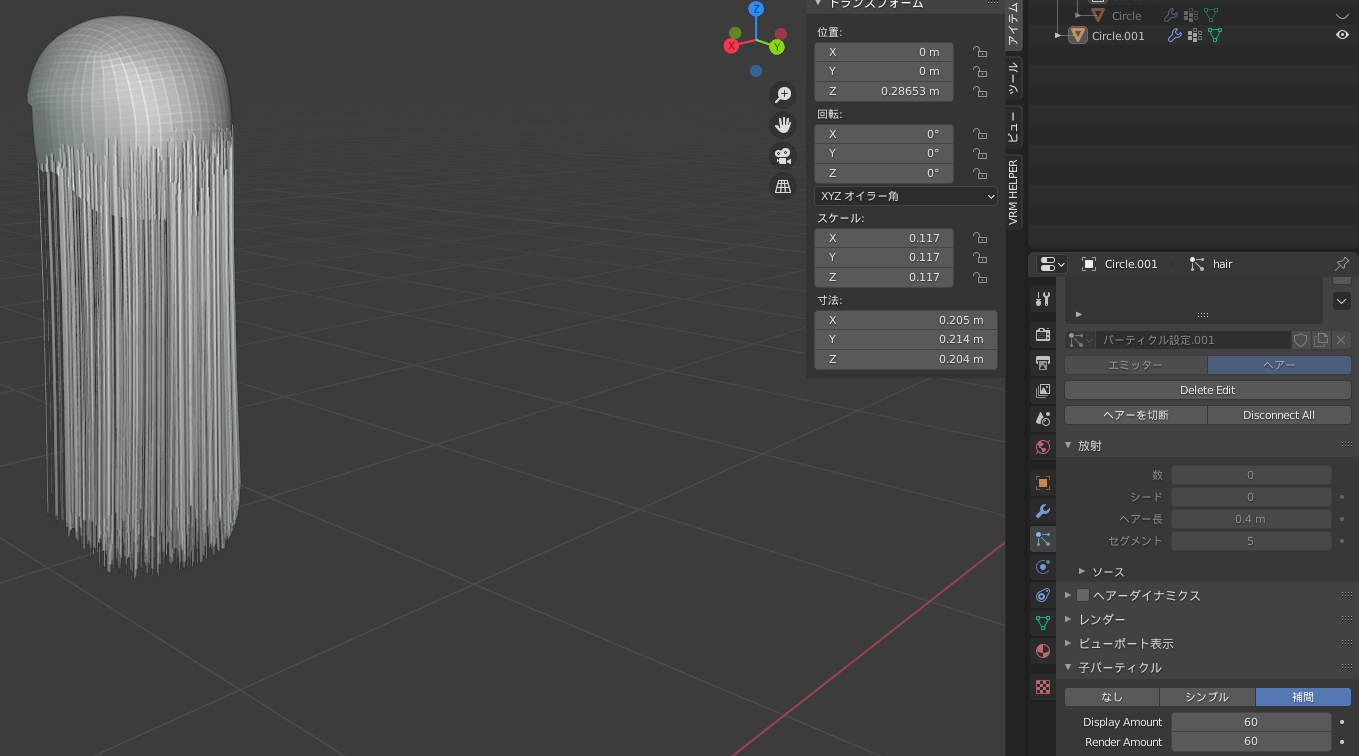
以下が一連の流れになります。
- パーティクル編集から髪を一本ずつ追加する
- 髪の毛の動きをくしで流す
- 子パーティクルから半径を指定して髪を増殖させる
- 頂点グループを用いて補完で生える範囲を指定する
- 補完で髪の毛を生やす範囲を指定する
ウェイトペイントで髪の毛を固定する
実際に髪の毛を植毛していく際にうなじやもみあげの部位は重力のままに落ちて行っても問題ありませんが、頭頂部や前髪などは重力のままに落ちていくと頭を貫通してしまいます。
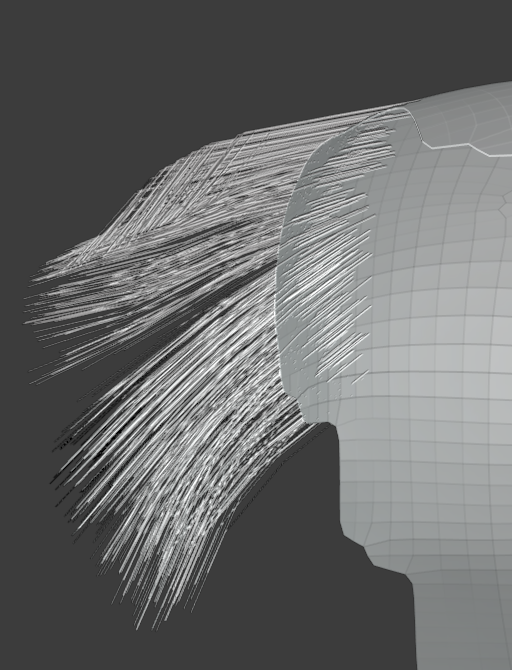
もしモデルを重力に合うように動かす場合、この様にボディ関係なく貫通していくためウェイトで設定していきます。
後頭部に近いほど、もしくは貫通してほしくないものほど、ウェイトで赤色に塗っていきます。
赤色に塗ると動きが制限できるため、重力などでおちることもありません。
逆に毛先は動いてほしいのでウェイトで青色に塗っていきます。
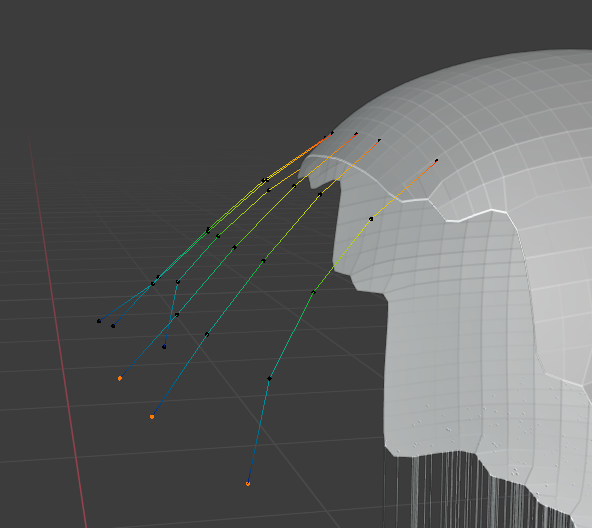
▼【ウェイトペイントのやり方まとめ】はコチラ!

まとめ
VRChatやClusterなどローポリゴン向けのモデルや、アニメ調のモデルを作る場合はオススメできません。
リアルな人間を再現する場合の選択肢の一つとしてオススメできますが、髪の流れやウェイトを再現するために様々な知識を必要とするでしょう。
▼【瞳の作り方:リアル調】はコチラ!